一人暮らしホームシアター
1K 賃貸マンション 一人暮らしだがホームシアターを構築した。パソコンで Hulu の動画を観ていたら突如としてプロジェクターで動画を観たくなったからだ。 私はオーディオ・ビジュアル機器などの知識がなかったので、ひたすらググりながら探り探りの構築となった。せっかく調べたことを忘れないうちにメモしておく。
(なにか間違ってることあったら教えて下さい)
前提
- 予算 15 万(当初の予算は 10 万だったが、プロジェクターを選ぶときに 10 万以下は無理だと思い知った)
- 7畳
- プロジェクターを吊るのは無理
- 壁が薄いほうなので爆音が出せない(深夜に隣の部屋の人のくしゃみが聞こえてくることがある)
- オーディオ・ビジュアル機器 ド素人(高校生のときにも自力で調べつつ自作PCを組むなどした)
- テレビもゲーム機も所持していない
- アクションとかド派手な映像が好みじゃない、迫力を求めていない
- 飽き性ゆえ、いいの買ってもすぐ飽きそうでちょっと怖い
プロジェクター
オーディオ・ビジュアル機器 全然分からないけどまずはプロジェクターを買ってみよう。 価格.com - プロジェクタの選び方 が参考になった。
- シアター用途プロジェクターとビジネス用途プロジェクターがある
- 『短焦点』大きめのサイズの映像を投写する際、投写距離が短くても問題なく使用できる
- 『台形補正』プロジェクタを正面に置けない場合など、投映した映像が歪んできれいな長方形にならないことがある。この歪みを補正する機能。便利。
- アスペクト比はホームシアター用なので 16:9
- HDMI 入力
- 4K 高すぎ無理!!!そこまで求めていない
8 万くらいで検討した。最初予算 10 万で考えていたが、まあ無理。投射距離が 2メートルほどしか確保できないのでなるべく短焦点のものを選ぶ。なんとか 60 ~ 70 インチくらいは頑張りたい。
これ買った。1 週間ちょい使って今のとこ問題ない。 家具の配置を工夫してなんとか 70 インチの投写に成功。満足している。騒音は気にすると気になるレベル。気にしてないと気にならない(?)。3D にも対応しているので 3D コンテンツを 3D メガネで見れば 3D 映像が楽しめる。3D メガネは Amazon で買える。
Chromecast 2
スマートフォン / PC から Hulu、Youtube、Play ムービーなどのコンテンツを Chromecast で cast する。
スクリーン
まだ購入していないので壁に投写している。買ったら追記する…。
スピーカー
やっぱりスピーカーも分からなすぎるので 価格.com - ホームシアター スピーカーの選び方 を読んで、家電店にも足を運んでいろいろ見た。
- 『サブウーファー』普通のスピーカーでは充分に再生できない超低音域を再生するスピーカー
- 『チャンネル数』 モノラル(1.0ch)、ステレオ(2.0ch) 。通常のスピーカーは 1ch で 1 とカウントし、超低音域再生専用のスピーカー(サブウーファー)は、通常のスピーカのチャンネル区分とは異なるという意味で「.1ch」とカウントする。つまりピリオドで区切って区別しているだけであり、小数の0.1ではないサラウンド - Wikipedia
- 『サラウンド』3ch 以上のチャンネル数を有する。一般的には前方と後方にスピーカーを配置する。5.1ch、7.1ch
- 「安価な 5.1 チャンネルではなくより上質と思われる 2.1 / 3.1 チャンネルを購入するという選択肢もある」 価格.com - ホームシアター スピーカーの選び方
- 『サウンドバー』バータイプ。1つの箱に 2~3 チャンネルのスピーカーが内蔵されているもの。他にもラック型やボード型がある
- 価格.com - ホームシアター スピーカー | 通販・価格比較・製品情報
- 入力端子には HDMI、同軸デジタル、光デジタルなどがある。私は今回、光デジタル端子を使うこととなった
- Bluetooth 対応
スピーカー×5、ウーファー×1 を部屋にごろごろさせるのは邪魔そう。 5.1 ch で良さそうなものは 6 万以上する。6 万はちょっと予算オーバー 価格.com - チャンネル数:5.1chのホームシアター スピーカー 人気売れ筋ランキング 。そういうわけで、2.1ch で上質なものを買えばいいと思った。2.1ch でバータイプ、Bluetooth 対応のもので探した。Bluetooth 対応だと Android から気軽に音楽再生ができて便利。
購入したのはこれ。要件を満たしていて、SONY で安心(?)、安い、すっきりしたデザイン。
数少ない所持している DVD や Hulu が 5.1ch に対応してなかったのもあって 2.1ch を選んだのだが、今となっては少し後悔している。よく調べてみると 5.1ch 対応の DVD は普通に存在した。5.1ch 対応の映画を 2.1ch で観ると損している気がしてくる。将来的に 5.1ch が欲しい〜〜〜〜ってなるのが目に見えている。いや、もうなっている。 5.1ch 買えばよかった。こういうとこケチって妥協買いすると大抵後悔するんだよな。いや、2.1ch ということ以外に不満はないのでいいとしよう。これいいんだ、うむ。
HT-CT380 以外で気になったのが以下。
5.1 ch。良さそうだが、予算オーバー。
バータイプで擬似 5.1ch マジかよ、しかも安い。
## HDMI スプリッター
HDMI 分配器、HDMI 切替器というやつ。HDMI 信号を音声と映像で分配したい、複数の HDMI 入力をスイッチで切り替えられるようにしたいときに使うものだ。 これ、要らないのではと思っていたのだが、スピーカーを購入したあとで、HDMI を音声(光デジタル)と映像を分配する必要があることに気がついた。恥ずかしながら、プロジェクターからHDMIで直接スピーカーに音声流せると思っていた。HDMI にも入力用と出力用がある。
HDMI内の音声と映像を分離して出力する機器「400-SW015」レビュー - 道すがら講堂

サンワダイレクト HDMIセレクター HDMI切替器 4入力×1出力 光、同軸デジタル出力付き 3D対応 リモコン付 400-SW015
- 出版社/メーカー: サンワダイレクト
- メディア: エレクトロニクス
- この商品を含むブログ (2件) を見る
レビューにもあるとおり、LED の光が強すぎるのが若干気になるぐらいで、ちゃんと使えてる。
追記
コメントで指摘してもらったのだが、 HDMI スプリッターは不必要だった。
普通は映像パススルーなのでスピーカーから出力してプロジェクタに入力するのではないかなーと。
つまり、Chromecast をスピーカーに繋いで、HDMI でスピーカーからプロジェクターに接続すればHDMI スプリッターは要らない。パススルーなのか、勉強になった。
完成
構成は以下の図のようになった。手描きですまない。PC から HDMI スプリッターに伸びている線は、単純に PC の画面をプロジェクターに映す用途と、外付け DVD ドライブを繋いだ MackBookPro からDVDを再生する用途だ。

70 インチほど。プロジェクターをダンボールを敷いたベッドの上に置いている。プロジェクターの排気口は前方にある。 ドラマ『Silicon Valley』は私のお気に入り。

HDMI スプリッタくんの禍々しい LED。

まとめ
全然分からなくても、調べてやってみるとどうにかなる。
プロジェクター、スピーカー、HDMI スプリッターで総額 11 万 5 千円10 万 7 千となった。安い!!他にも 5m の HDMI ケーブルなどを買ったりしているが高くない。部屋のカーテンが遮光カーテンではなかったのでカーテンを買い換えたりもしていた。
快適に映画が見れるようになってゴールデン・ウィーク中部屋から出れなくて良くない。
個人アプリのアイコンを自分で描く
こういうアプリ作りたいなというアイデアがあって、一人でアプリを実装して、さあリリースするぞってときにアイコンどうしようって考えあぐねることがある。
デザインとかペイントソフトとか分からないエンジニアでも、いい感じなアイコンが描きたい!
この記事は、私が頑張ってアイコンを描いてみた戦いの記録です。
(しかし実際にアイコンを描いたのが半年〜 1 年前なのであまり詳しいことは覚えていない…。ブログにまとめるのが遅すぎた。)
バーコード書籍検索 編

ISBN バーコードをカメラでスキャンすると本の情報と Kindle 版が有無が分かるアプリ。
どういうことができるアプリなのか、アイコンを見て少しでも分かってもらえるようにしたい、ということで最初こんな感じで考えた。
QRコードを読むアプリのアイコンとかをひたすら画像検索したりして参考にした。
文庫小説の上に虫眼鏡なイメージ。縦の線はバーコードを表している。
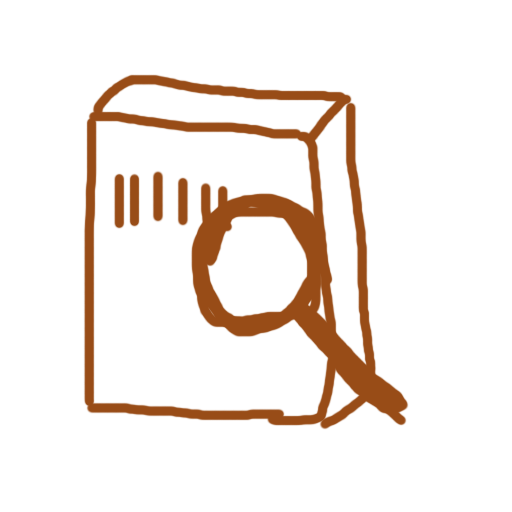
丸と四角のシェイプを使って Photoshop で作ってみた。
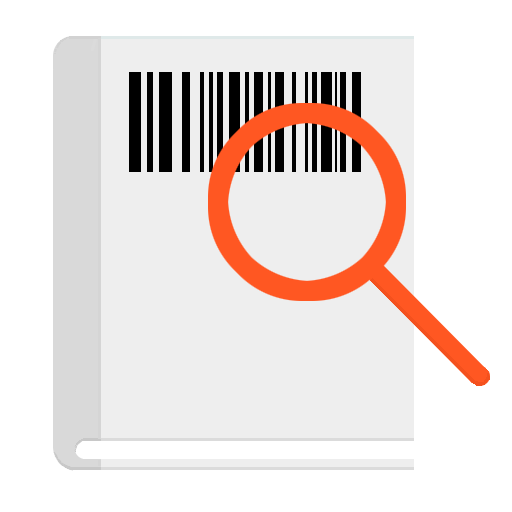
以前ベジェ曲線を少し練習したけど全然使いこなせなくて、アイコンなんか描けないだろ…と思っていたけど、わりと四角と丸のシェイプでなんとかなることが分かった。影は汚いし色は地味だし納得がいかなかったが、最初のリリースのときは妥協してこのアイコンを使ったのだった…。
それから知り合いのイラストレーターさんにアドバイスをもらったり、アイコン作成の本をペラペラ読んで修正した。
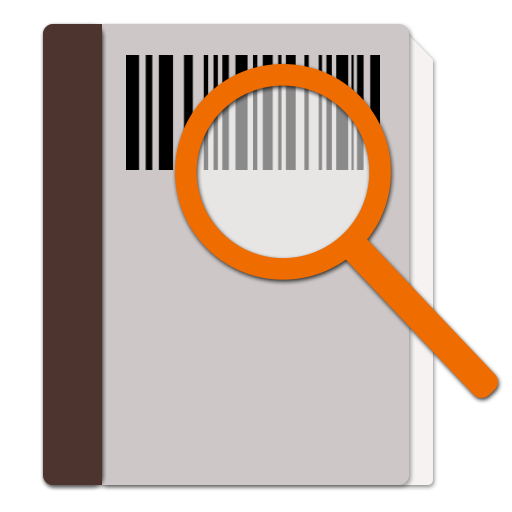
少しはマシになったか?と思ったが、ホーム画面に置いてみたらまた印象が変わった。
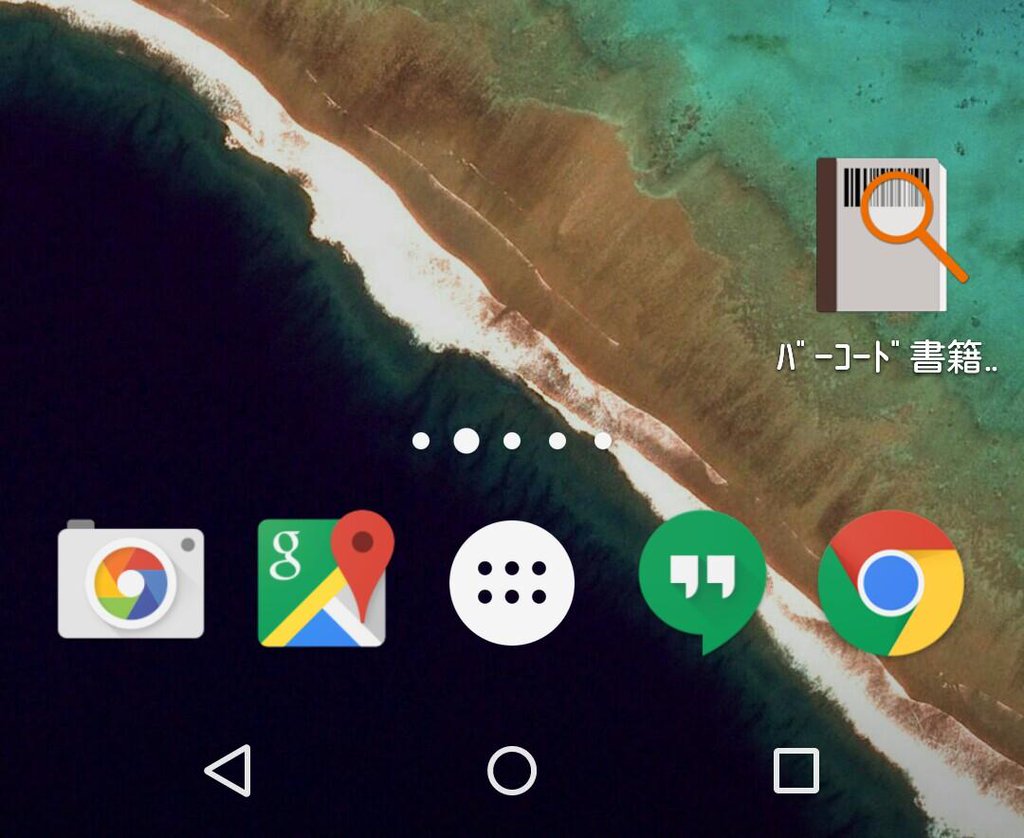
相変わらず色が地味、バーコードの線が細すぎて、なんだかよく分からないことになる。
さらに修正した。地味な色をやめて目立つようにし、サイズが小さくても見やすいように一つ一つのパーツを大きくした。

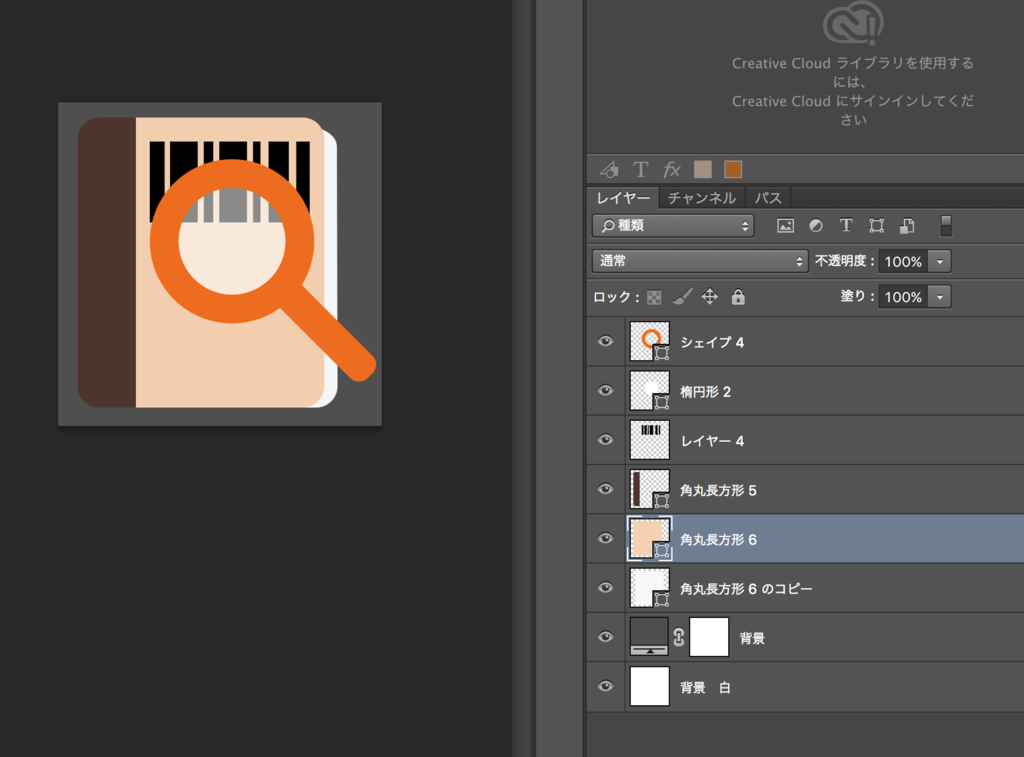
こんな感じになった。悪くないと思いたい。
心拍数ツイート 編
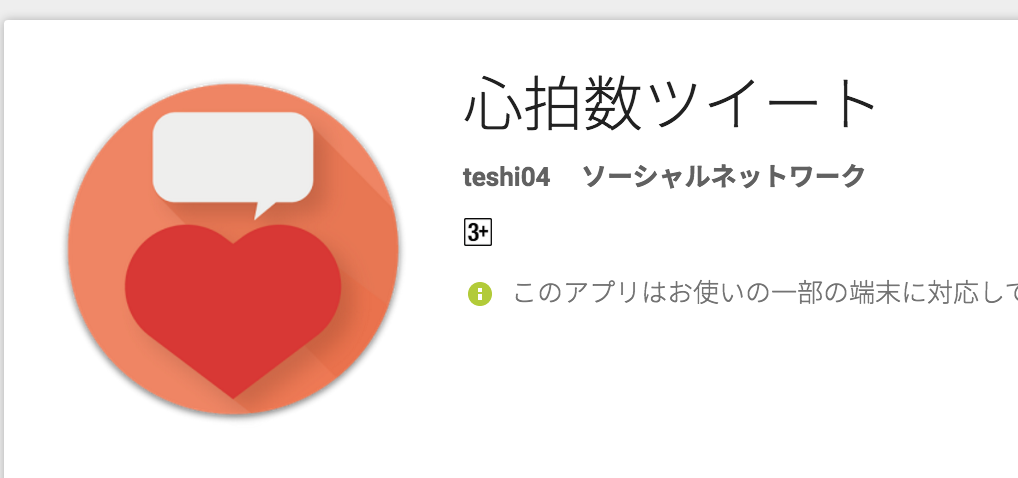
死んでんじゃん /私の現在の心拍数は 61 bpm です。https://t.co/ohx4XJUaL2
— teshi (@teshi04) May 10, 2015
Android Wear で心拍数を測って結果をツイートするアプリ
他の心拍数を測るアプリのアイコンはどうなっているか調べて、自分でデザインを考えみた結果こうなった。
これがリリース時のアイコン。トラックパッドでカチカチ描いたから線がぐにゃぐにゃ。

これも Illustrator で描き直してみた。
ハートってどうやって描くんだろうとググったら結構でてきて助かった。
Illustratorで簡単にハートのオブジェクトを描く方法 | 株式会社LIG
すごい!L 字がハートになるんだなあ。ベジェ曲線使わなくてもいけるじゃん。
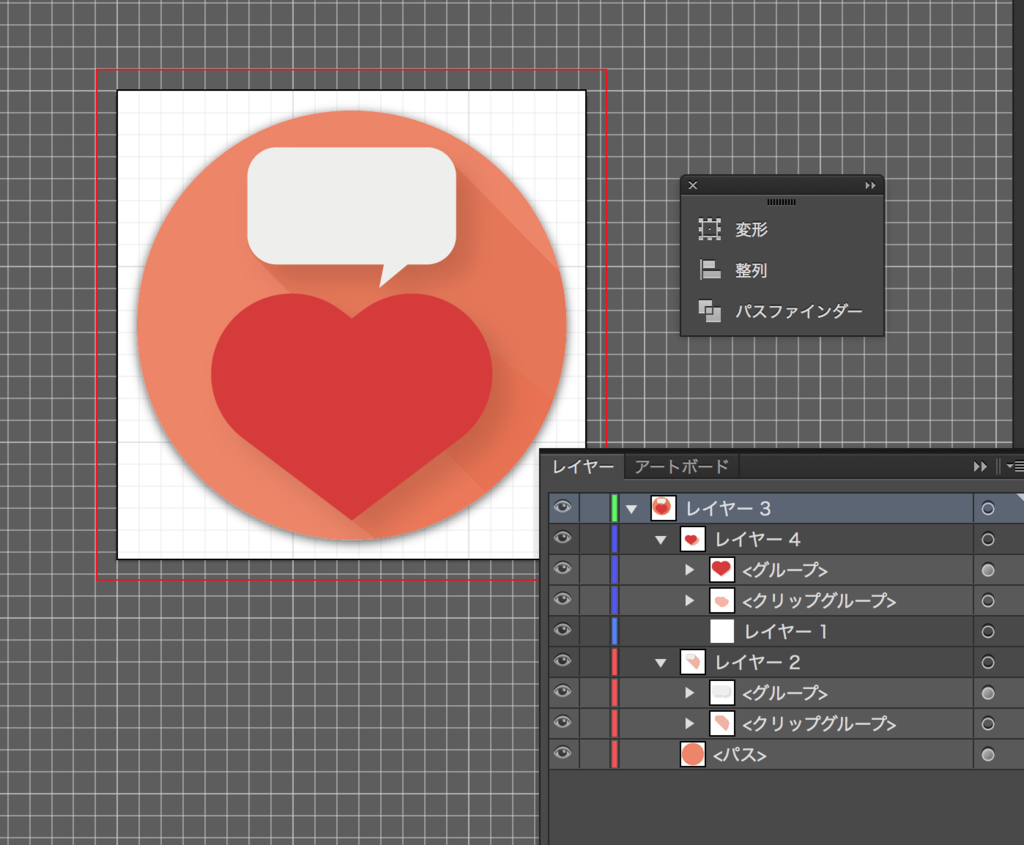

感想・まとめ
- アイコン描くの無理だろと思ってたけどわりとなんとかなった
- ベジェ曲線が描けなくてもこの程度のアイコンを作るには困らなかった
- Google のアプリアイコンガイドライン Icons - Style - Google design guidelines
- アイコンは小さいサイズでも伝わるようにしないといけない。細かい線をいれるべきではない。小さいサイズで見ると潰れてよく分からないことになる
- アイコンの作り方がひたすら解説されてる本があるんだなあ 。参考になった Illustratorテクニックファイル アイコン&マークデザイン : 下田 和政 : 本 : Amazon.co.jp
Android N Preview の Kindle アプリ
Android 5X を Android N Preview に OTA でアップデートしてメイン端末として使っているんだけど、まあいろいろ問題がある。
Kindle アプリで困ったことが以下。
日本語設定で使っていると本がダウンロードできない
ログを見たところ、日本語設定でのみ起こっていそうなエラーだったので、英語設定にしたら解決した。
明朝フォントのダウンロード・インストールに失敗する
ログを見たら zip の解凍あたりでコケてた。 仕方がないので Kindle アプリを使っている他の端末からフォントのファイルをコピーして入れてみる。
他の端末で
adb pull /storage/emulated/0/Android/data/com.amazon.kindle/files/fonts
したものを、N の端末に
adb push fonts /storage/emulated/0/Android/data/com.amazon.kindle/files/fonts
すれば良い。
files/fonts/ja/system_fonts.xml も忘れずにコピーするのだ。ttf だけ入れても、これがないとアプリで明朝体を選択できない。
辞書のダウンロードに失敗する
どうしたらええんや。辞書の移植はまだうまくいっていない。どうしたもんか〜〜。一々文字を選択してググるのめんどくさいんだよな。
2016
もう 2016 年だなんてな。信じられない。夏からあっという間だった。さて、久しぶりに近況でも綴ろう。
コミケ
年末は C89 TechBooster で売り子をしていた。『Sweet Android』に『Wearable UI Libraryを使ったWearアプリのUIの作り方』という章を書いた。丸画面対応の仕方、Wear アプリでよくある UI の作り方とか書いてるので、興味ある人はぜひ。 こんな章書いときながら、自分のリリースした Wear アプリをメンテできてないから、どうにかしたい。 TechBooster に寄稿するのも速いもので 4 回目だった。最初に比べるとちょっとはマシなもの書けるようになったと思う。
読書
去年の今頃に、商業 BL 小説(二次創作ではなく、最初から BL として出版されているものを商業 BL という)にハマった。 BL 小説は BL 漫画よりも、読み応えがあって長時間楽しめるし、絵柄を気にせずストーリーを楽しめて好きだ。すでに Kindle で買った BL 小説が 100 冊を超えてしまっている。紙の本も大量に買ってしまうので、最近、本棚を買い足した。
ミステリ BL が特に好き。殺人事件とか起こって主人公たちが解決するんだけど、その主人公たちはゲイカップルだ。ミステリでありながら、濃厚なロマンスもある。ミステリも BL も好きな私にとっては最高なことこの上ない。

- 作者: ジョシュ・ラニヨン
- 出版社/メーカー: 新書館
- 発売日: 2014/06/10
- メディア: Kindle版
- この商品を含むブログを見る
気に入った小説のメモとか書きたい。そのうち、このブログに書きたい😊
英語
最近は英語喋れるようになりたいと強く思うようになった。 まじめに勉強しようとすると続かないから、英語学習アプリをしたり、洋画を観たり、英語の絵本を読んだり、言語学習系 SNS で海外の人とチャットしたり、SNS で知り合った Skype で海外の人と話したりしている。 まだ全然しゃべれないし、聞き取れないし、読めないんだけど、どうにか自分のペースで諦めずに学んでいきたい。
癖
2015 年は、物心ついたときからの癖である爪噛み癖を(ほぼ)直すことができて良かった。 一生克服できないと思ってたのに、爪にネイルハードナーを塗るようにしたら、すんなり直ってしまった。 まともな人間に一歩近づけた気がして、本当に嬉しい。爪噛み癖を直したい人は、ネイルハードナーを塗ってみるといいと思う。
2016年は、この調子で、もう一つ癖を直したい。内股歩きを直したい。もし私が内股歩きをしているのを見たら、指摘してくれると嬉しい。
自宅一人飲み
Beer 2 Advent Calendar 2015 - Adventar 19日目。
一人で燻製して、それをツマミにビール飲みます。ビールはやっぱりよなよなエールが好き。
燻製土鍋についてはこちら teshi04.hatenablog.com
ビールと燻製の写真がなかったので最後にビール画像を。 これは武蔵小杉駅前に先月できたベルギービール屋、ブラッスリー ムーの様子です。 樽生ビールが豊富で料理もうまいです。武蔵小杉も便利になったぜ。

めんどくさがりでもおいしいコーヒーを淹れたい
こんにちは、@teshi04です。 Android アプリを作ったり、商業 BL 小説を読んだりしています。最近の悩みは、コーヒーを飲むと異常に腹が鳴ることで、完全にコーヒーが飲めない体になっています。どうもカフェインがダメっぽい。 ということで、この記事は前に撮った写真を使用しています。
これはコーヒー Advent Calendar 2015 - Adventar15日目の記事です。
めんどくさがりでもおいしいコーヒーを淹れたい
私はコーヒーが好きで、よくカフェでコーヒーを飲んだりテイクアウトしていました。そのうち、家でもおいしいコーヒーが飲みたいと思うようになったのですが、私はめんどくさがりです。簡単おいしいコーヒーを淹れたい!ネットで調べて、「フレンチプレス」にたどり着きました。
フレンチプレス
「フレンチプレス」、「コーヒープレス」などと呼ばれている。 筒状のポットに粗挽きコーヒー豆と熱湯を入れ、上からフィルターで押し沈めて抽出するというもの。
フレンチプレスを選んだ理由は以下のとおりです。
必要な器具は本体1つだけ
器具をいろいろ揃えなくて済みます。
技術を必要としない。
お湯注ぐのも適当にドカッと入れればいいので良いです。私に合ってるなあと思いました。
うまい
まあ、うまいです。コーヒーオイルが抽出されやすくてうまいとか。ドリップと比べてどうこう書くと戦争になりそうですね。
淹れ方
手順はこんな感じです。(ザックリ)
- 粉を入れる
- お湯を入れる
- コーヒーを軽くかき混ぜる
- 蓋をして、最低 4 分以上蒸らす
- つまみを押してプランジャーをゆっくり下げる
- 完成 カップに注ぐ
まとめ
ドリップとかちゃんとやれる自信がないけど、おいしいコーヒーを淹れたい!みたいな人はぜひフレンチプレスを試してみてはいかがでしたでしょうか。私でもおいしいコーヒーが淹れられましたよ!
おまけ・手動ミルに挑戦してみた
そんな感じで私はフレンチプレスでコーヒーを淹れる生活をしたのですが、一つ気になることが出てきてしまいました。 それは、コーヒー豆をいつも劣化させてしまうこと。
いつも近所カルディでコーヒー豆を買って挽いてもらっていたのですが、近所のカルディではコーヒー豆を200gから販売しておらず、200g分のコーヒーを一人で一週間で飲むのはまあ無理なのです。一度挽いた豆は一週間ほどで劣化してしまい、残念なことになってしまいます。
そこで、焙煎された豆を買ってきてコーヒー飲む度に挽けばいいのでは?と思って、コーヒーミルを買おうとしたのです。安いのがいいな〜、手動でいいか〜と思って手動のコーヒーミルを購入しました。
いい感じのコーヒーが淹れられましたが、一週間くらいで飽きました。手動ミルは腕が疲れます!!! めんどくさがりで力もない人には手動コーヒーミルは無理だということが分かりました。胃が直ったら電動コーヒーミルを買ってみようかなあと少し思っています。







